
Chcete, aby obsah, který nahráváte na své účty sociálních sítí, měl ještě větší dosah? Dobře , měli byste začít implementovat to, co většina influencerů ano, co? Přidejte ke všem svým videím titulky.
I když se to může zdát složité, existuje několik aplikací, které umožňují automatické generování titulků . Jedním z nejlepších, pro který tento článek píšeme, je CapCut.
Tento výkonný nástroj pro úpravu videa má funkci, která je zodpovědná za umístění automatických titulků na jakékoli video . Jediným požadavkem, který musí být splněn, aby fungoval, je aktivovaný zvuk videa.
V CapCut tedy můžete ke svým videím přidat automatické titulky
Než vám ukážeme příslušný tutoriál, budete si muset stáhnout CapCut do svého mobilu. Pokud již máte aplikaci nainstalovanou, můžete k libovolnému videu automaticky přidat titulky podle následujících kroků:
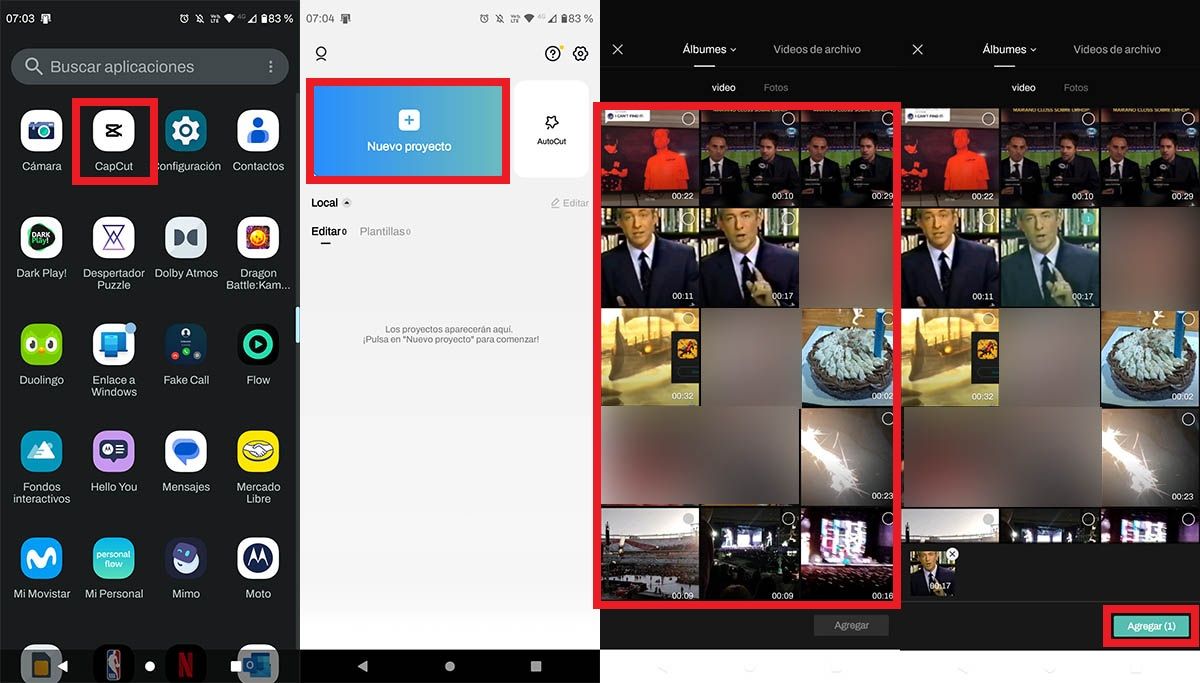
- Nejprve budete muset otevřete aplikaci CapCut vaše mobilní zařízení.
- Jakmile jste v aplikaci pro úpravu videa, musíte kliknout na možnost, která říká "Nový projekt".
- Vyberte video, ke kterému chcete přidat automatické titulky .
- Jakmile je video vybráno, budete muset kliknout na světle modré tlačítko, které říká "Přidat" .
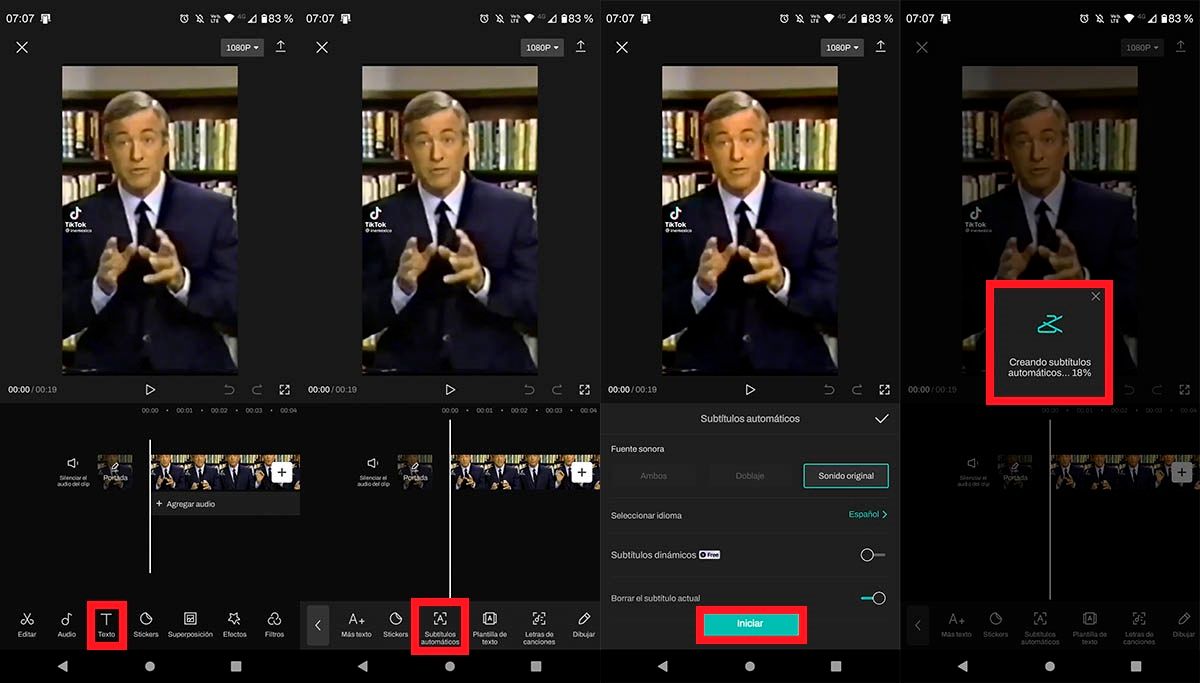
- Proto musíte kliknout na možnost, která říká "Text" , který se nachází ve spodní části obrazovky.
- Pak budete muset dát "Automatické titulky" volba.
- Zobrazí se nové menu, v němž musíte kliknout na "Start" aby CapCut analyzoval zvuk vašeho videa.
- Aplikace začne vytvářet automatické titulky . Tento postup může trvat déle než 10 minut v závislosti na počtu titulků, které je třeba přidat.
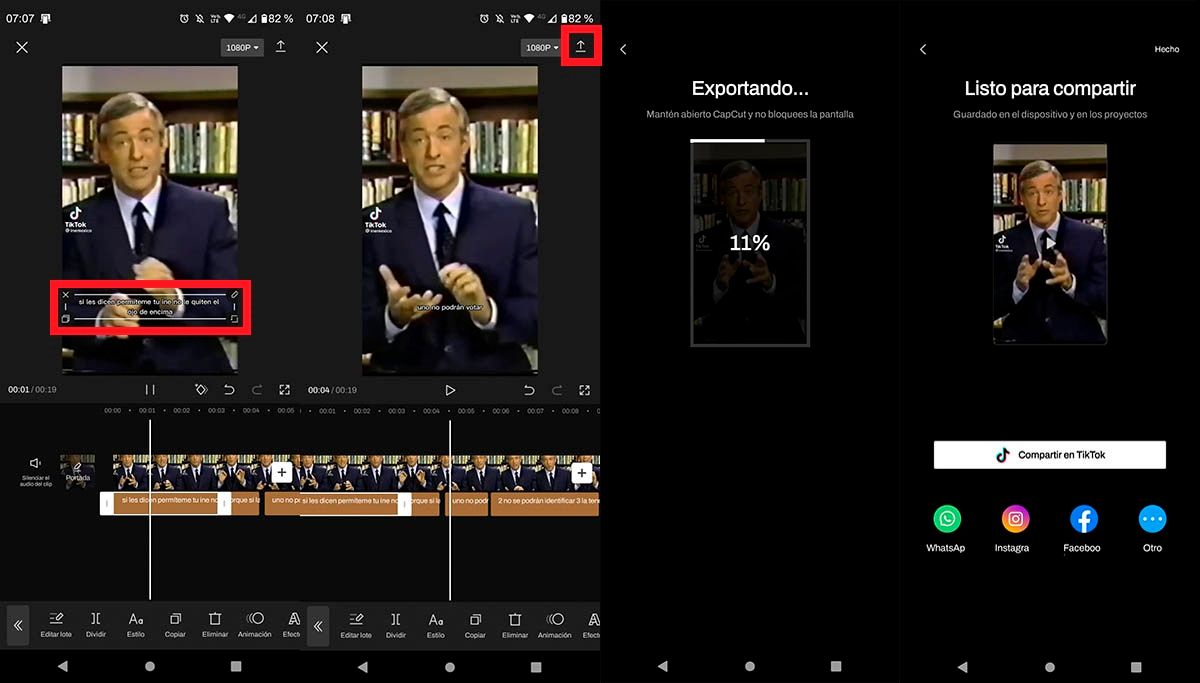
- CapCut vám ukáže náhled vygenerovaných titulků. Můžete upravit slova, pokud některá byla nesprávně titulkována .
- Chcete-li exportovat video , budete muset kliknout na šipku, která je zobrazena v pravé horní části obrazovky.
- Počkejte na zpracování celého videa.
- Konečně, video můžete sdílet na jakékoli sociální síti (automaticky se uloží do paměti vašeho terminálu).
Při této příležitosti vám připomínáme, že tato funkce je přítomna i ve verzi CapCut pro PC. Kroky, které je třeba v tomto případě provést, se samozřejmě mírně liší.
